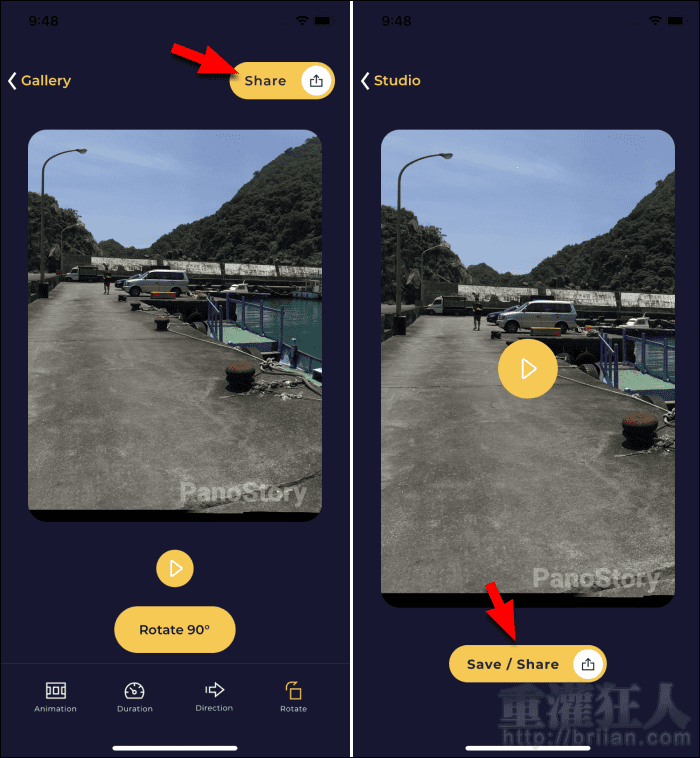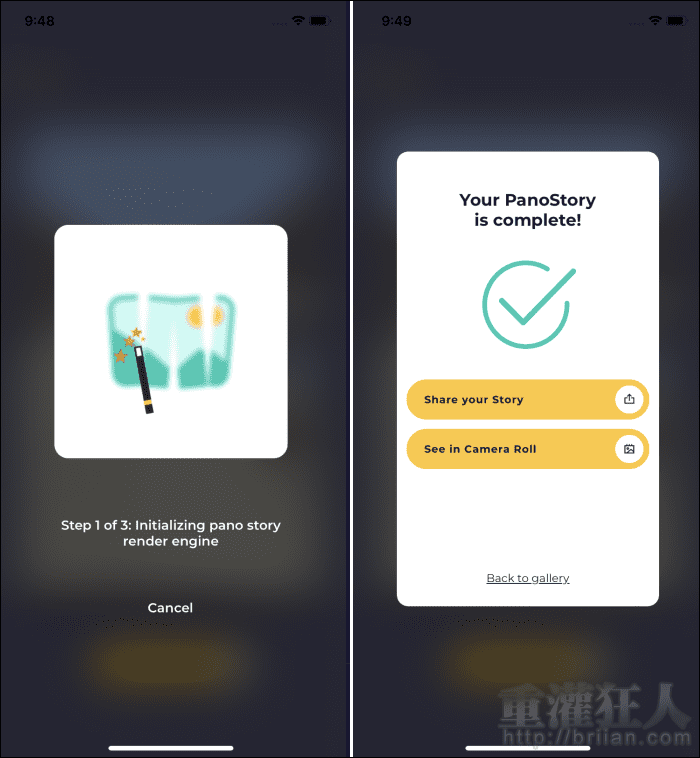如果想將全景照片分享到 Instagram,可以利用像「Gamik」的切割工具,裁切成多張照片後,再一起上傳分享,瀏覽時就能透過左右滑動來看到全景照片的全貌,或者你也可以選擇使用「PanoStory」,把落落長的全景照片變成一部 10 秒的短片,,
在「PanoStory」選入全景照片後,程式就會自動製作成影片,還可以視需求讓片頭、片尾的速度放慢,調整影片的總秒數,最長 10 秒,秒數越短影片的播放速度就會越快,另外也可以選擇要由左至右或由右至左播放。若你拍的全景照片是直向的,也可以透過旋轉功能來將影片的播放方向改為垂直由上至下或由下至上,最後就能直接分享到 IG 或保存到相簿中。
整體的操作方式非常的簡單,製作出來的短片會保留原來全景照片的畫質,不過免費版本會在影片右下角加上浮水印,若喜歡這樣用影片呈現全景照片的方式,就可再考慮 App 提供的付費方案囉!
▇ 軟體小檔案 ▇軟體名稱:PanoStory 軟體語言:英文 開發人員:A & A Design Inc. 官方網站:https://www.trypanostory.com/ 軟體性質:免費軟體 系統支援:iOS 13.0 以上 網路需求:不需網路即可使用 軟體下載:在 iPhone、iPad 中開啟 App Store 並搜尋「PanoStory」即可下載安裝,或「按這裡」透過 iTunes 安裝。
操作畫面:
開啟程式後就能會自動撈出相簿中所有的全景照片。點選想要拿來製作的全景照片後,即會自動製作成影片。點擊「播放鍵」就能預覽。
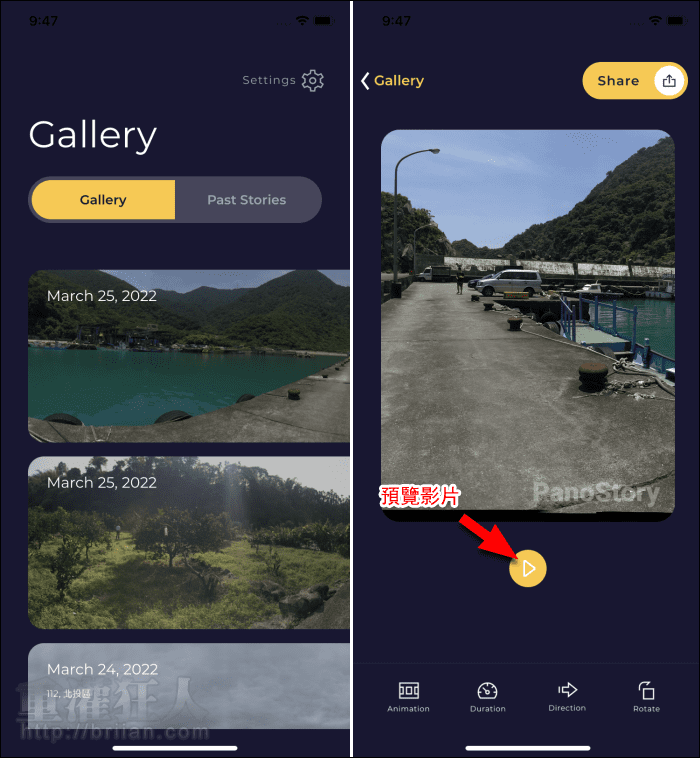
在下方有四個編輯工具可以使用,第一個「Animation」可以調整片頭片尾的速度,看是要緩進、緩出或是兩者都要,也可以選擇從頭到尾的速度一致。「Duration」則可選擇影片的總秒數,最長 10 秒。
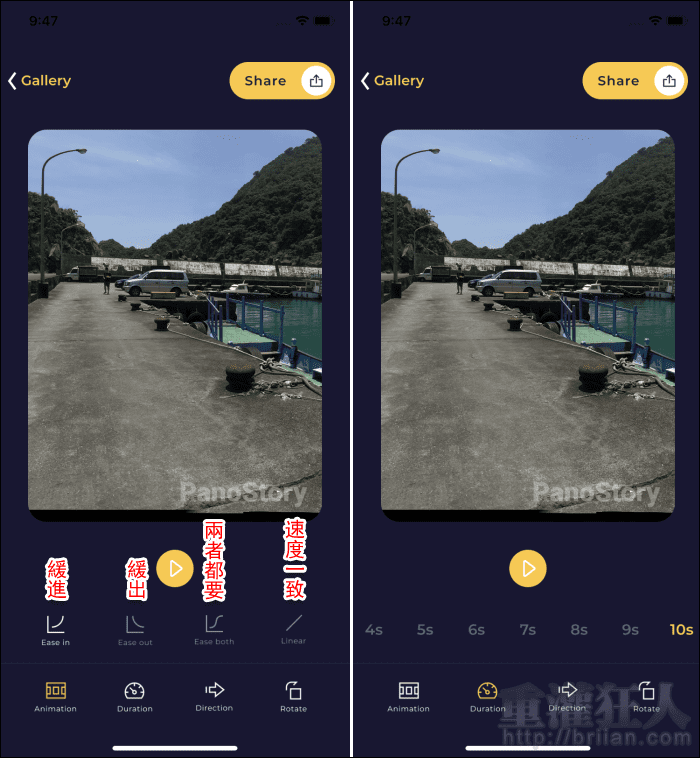
「Direction」可選擇要從左至右或由右至左播放。「Rotate」則可旋轉影片的方向,旋轉後,「Direction」就會變成可選擇要由上至下或由下至上。
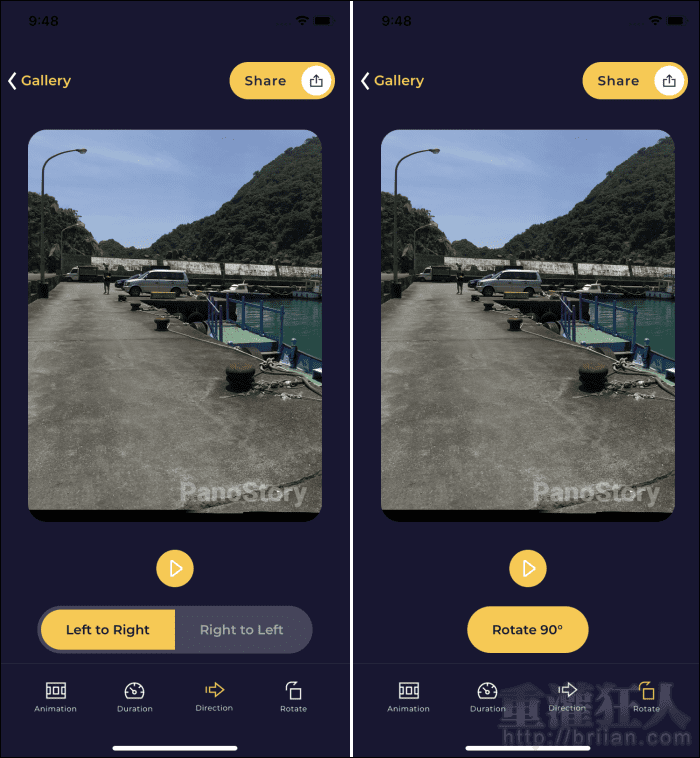
最後點擊右上角的「Share」再按下「Save/Share」就會開始製作影片。完成後可選擇要分享或在相簿中查看。